rendszerben
Az AppleInsidert a közönsége támogatja, és Amazon Associateként és társult partnerként jutalékot kaphat a megfelelő vásárlásokért. Ezek a társult partnerségek nem befolyásolják szerkesztői tartalmainkat.
Továbbra is megvan az összes eszköz a Mac értesítések kezeléséhez a macOS Monterey rendszerben, de a Fókusz mód bevezetése azt jelenti, hogy átrendezték – és továbbfejlesztették.
Továbbra is zseniális, hogy a Mac képes figyelmeztetni, ha új e-mail, üzenet érkezik, vagy bármi más, amit tudnia kell. Még mindig rendkívül bosszantó, amikor a Mac folyamatosan olyan dolgokat mond neked, amelyeket nem akarsz tudni – és látszólag minden tíz másodpercben.
A válasz mindig az volt, hogy megszelídítsd, milyen értesítéseket engedj át, és mikor. Korábban azonban ez a Ne zavarjanak funkcióhoz volt kötve – most pedig a macOS Monterey-ben van Fókusz mód.
Ez a Ne zavarj mód egyfajta szuperkészlete, és megvalósítása során az Apple néhány ismerős értesítési eszközt új helyekre helyezett át. Továbbra is a Rendszerbeállításokban vannak, de most az általános vezérlők megváltoztak.
Ehelyett az általános vezérlőelemek, például az értesítések engedélyezésének ütemezése átkerült az új Fókusz módba. A Mac-en az egyes alkalmazások lehetőségei továbbra is ott maradtak, ahol vannak.
Hogyan állíthat be értesítéseket alkalmazásonként a macOS Monterey rendszerben
Nyissa meg a Rendszerbeállításokat Mac számítógépen Lépjen az újonnan átnevezett Értesítések és fókusz szakaszhoz Ha még nem tette meg, kattintson az Értesítések elemre a kiválasztásához. Válasszon ki egy alkalmazást, ha rákattint a bal oldali listában. Állítsa be a beállításokat a jobb oldali panelen keresztül 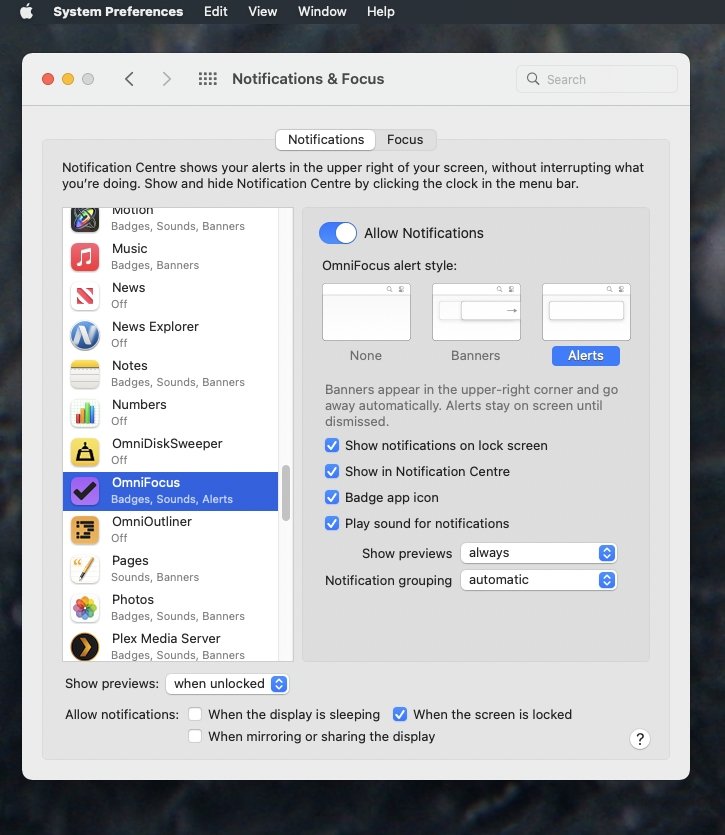
Az egyes alkalmazásokhoz különböző értesítési beállításokat állíthat be
Van egy általános Értesítések engedélyezése be-vagy kikapcsolása, amely lehet az, amit szeretne, ha egyetlen alkalmazás különösen zavaró. Vannak azonban kevésbé brute-force lehetőségek, amelyek azt jelentik, hogy csökkentheti az alkalmazás értesítéseit anélkül, hogy teljesen elveszítené azokat.
Hogyan csökkenthető az értesítések száma alkalmazásonként a macOS Monterey rendszerben
Közvetlenül az Értesítések engedélyezése szakaszban található egy éber stílus. Minden alkalmazás három lehetőséget kap – semmi, szalaghirdetés vagy figyelmeztetés.
Még ha engedélyezi is az értesítéseket, akkor sem állíthatja be, hogy ne csússzon be az a kis grafika a képernyő jobb felső sarkából. Ez sem olyan kontraproduktív, mint amilyennek hangzik, mert továbbra is kaphat értesítést más módon.
Ha ezt a riasztási stílust egyikre sem állítja, vagy a többi közül választhat, a következők közül választhat:
Értesítés megjelenítése a lezárási képernyőn Értesítések megjelenítése az Értesítési Központban Állítsa be azt a piros jelvényt az alkalmazás ikonján a Dokk Hang lejátszása
Ezek mindegyike be-vagy kikapcsolható. Alapértelmezés szerint azonban be vannak kapcsolva, tehát ha bármelyik alkalmazásnál be van kapcsolva az
Értesítések engedélyezése
, akkor az adott alkalmazásban ez mind a négy automatikusan megtalálható lesz. 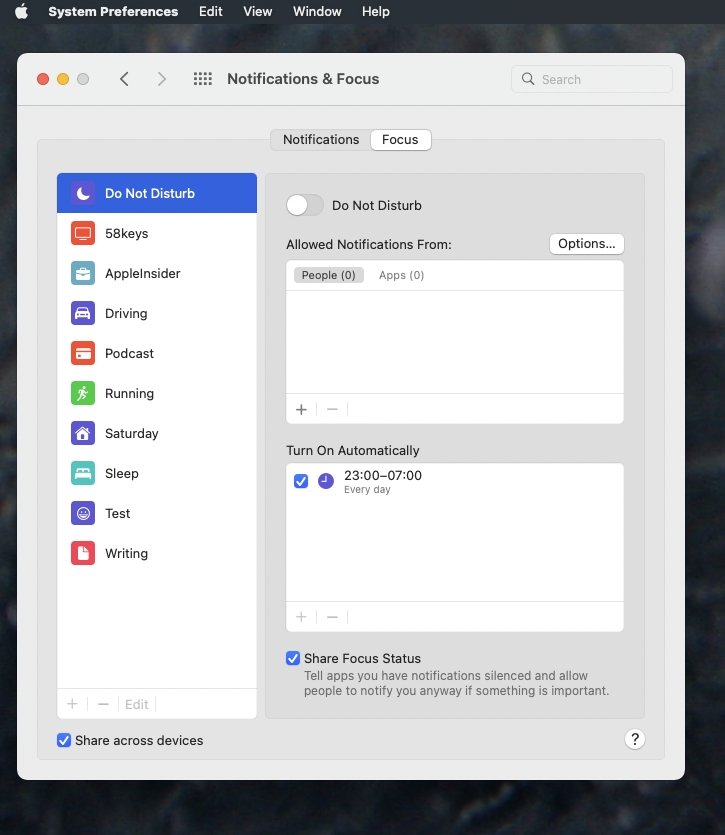
A Ne zavarjanak mód a Fókuszba került A Rendszerbeállítások Mód része
A „Ne zavarjanak” most Fókusz módban van
A Fókusz mód segítségével beállíthatja Mac számítógépét – és ezzel egyidejűleg az iPhone készüléket is. , iPad és Apple Watch – így csak az Ön által választott módokon kaphat értesítést vagy megszakítást. És az általad választott emberek által.
A belépéshez kattintson a Fókusz gombra az Értesítések mellett az Értesítések és fókusz ablak tetején.. Ide költözött a régi Ne zavarj.
A korábbiakhoz hasonlóan bekapcsolhatja a Ne zavarjanak módot. Most ezt úgy teheti meg, hogy rákattint egy be/ki kapcsolóra, de továbbra is vannak lehetőségek ütemezett megtételére.
Kapcsolja be a Ne zavarjanak funkciót, és opciókat kaphat arról, hogy ki zavarhatja meg. Alapértelmezés szerint senki nem tud, és egyetlen alkalmazás sem tud figyelmeztető értesítést küldeni. De ez túl széles ecset a legtöbbünk számára.
Tehát ehelyett azt mondhatja, hogy senki nem léphet kapcsolatba Önnel, csak ezek az emberek vagy az adott alkalmazás.
Annyira praktikus, de potenciálisan időigényes is. Ki kell választania az embereket, ki kell választania az alkalmazásokat, és mindenre az alapértelmezett az összes megszakítás blokkolása.
Ez azt jelenti, hogy időbe telhet, amíg beállítja a Ne zavarjanak módot oly módon, hogy az segítsen Önnek, de nem akadályozza meg, hogy a főnöke hívjon, hogy emeljen.
Vészhelyzetek kezelése
A főnöke vissza fog hívni. De továbbra is előfordulhat, hogy mindenkit letiltott a Ne zavarjanak funkció használatával, és most vészhelyzet van.
Alapértelmezés szerint a Ne zavarjanak mód ezt úgy kezeli, hogy két opcionális beállítást bekapcsolva hagy. Az Ismétlődő hívások engedélyezése azt jelenti, hogy ha valaki elég gyorsan egymás után kétszer vagy háromszor felhívja Önt, az iPhone átengedi.
Hasonlóan létezik a Hívások engedélyezése… lehetőség, amely lehetővé teszi, hogy létrehozzon egy teljes névjegycsoportot, akik megszakíthatják Önt.
Válassza ki az időpontokat
Többet profitálhat a Ne zavarjanak módból, ha kiválasztja, hogy mikor legyen aktív. Ez már közeledik a Fókusz mód használatához, mert valójában a Ne zavarjanak az egyik ilyen mód.
A Fókusz panelen, ha a Ne zavarjanak lehetőséget választja, tetszőleges számú ütemezett futtatási időt beállíthat.
Az értesítések személyre szabása
Ha úgy tűnik, hogy a névjegyek áttekintése és megadása, hogy ki szakíthat meg, akkor ez az. Ha úgy hangzik, mint egy házimunka, hogy be kell állítania az értesítési beállításokat minden alkalmazáshoz a Mac számítógépen, akkor ez valóban így van.
A gyakorlatban azonban ezekre kell építeni a finomhangolást menet közben, és ahogy látja, hogy mindez hogyan segíthet koncentrálni.
